如何正确连接家里的无线路由器(简单步骤帮助您快速完成连接设置)
在现代社会中,无线路由器成为了家庭网络连接的重要设备之一。正确连接无线路由器对于享受高速、稳定的网络体验至关重要。本文将为您介绍如何正确连接家里的无线路由器,并提供一些简单的步骤和注意事项,帮助您快速完成连接设置。
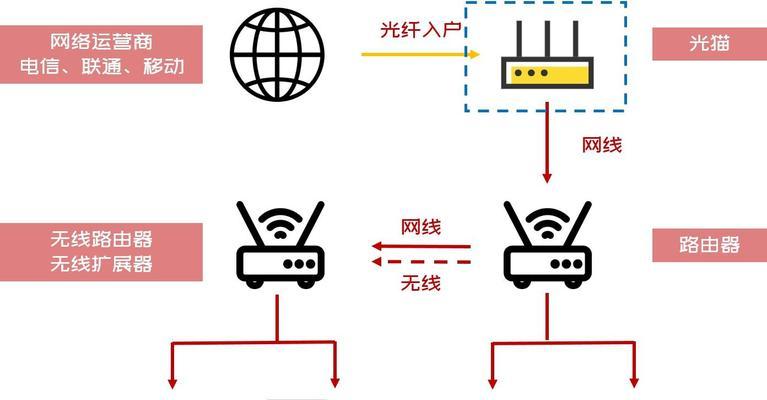
1.定位合适位置(选址):

将无线路由器放置在靠近家庭使用频率较高的区域,避免障碍物遮挡信号。关键是找到合适的位置。
2.确保电源供应:
插上无线路由器的电源适配器,并确保插座电源正常供应,以保证无线路由器可以正常工作。
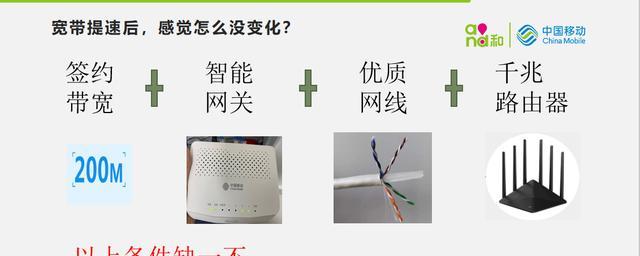
3.连接宽带入口:
将宽带入口(例如光猫、ADSL猫)的网线连接到无线路由器的WAN口上,确保宽带信号可以输入到无线路由器。
4.连接电脑或笔记本电脑:
将电脑或笔记本电脑通过网线连接到无线路由器的LAN口上,以便进行后续设置和管理。
5.进入路由器设置界面:
打开浏览器,输入无线路由器的管理IP地址(通常是192.168.1.1或192.168.0.1),进入路由器设置界面。
6.输入默认用户名和密码:
输入默认的管理员用户名和密码(通常为admin/admin),如果您已修改,请输入相应的用户名和密码登录。
7.设置无线网络名称(SSID):
在无线路由器的设置界面中,找到无线网络设置选项,输入您喜欢的无线网络名称(SSID),这将作为您家庭无线网络的名称显示。
8.设置无线加密方式:
选择适当的无线加密方式(如WPA2-PSK)以保护您的家庭网络安全,并输入相应的加密密码。
9.保存设置并重启路由器:
在完成无线网络名称和加密方式设置后,记得点击保存设置并重启无线路由器,以使设置生效。
10.连接无线设备:
在电脑、手机、平板等无线设备的WiFi设置中,找到刚刚设置的无线网络名称(SSID),并输入正确的密码进行连接。
11.检查连接情况:
确认已成功连接到无线网络后,可以通过访问网页等方式检查网络连接是否正常,并确保无线信号强度良好。
12.扩展无线覆盖范围:
如果家庭网络覆盖范围不够,可以考虑使用无线信号扩展器或者增加无线路由器的数量来扩展无线覆盖范围。
13.设置访客网络:
如有需要,可以在路由器设置界面中设置访客网络,以便来访的朋友可以使用无线网络,但不会影响您家庭网络的安全性。
14.定期更新固件:
为了保持网络安全性和稳定性,定期在无线路由器的设置界面中检查是否有最新的固件版本,如有,请及时更新。
15.密码管理和网络安全:
定期更换无线网络密码,并注意其他安全设置,例如启用防火墙功能等,以提高网络的安全性和防护能力。
通过按照以上步骤正确连接家里的无线路由器,您将能够享受到高速、稳定的家庭网络体验。同时,请注意保护网络安全,定期更新设备固件和密码管理,以确保网络的安全性。
- 新手电脑重装系统教程(简单易懂的教程,让你轻松重装系统)
- 手机制图设计免费软件推荐(打造专业级设计工具的手机应用推荐)
- 解决联想电脑磁盘错误的有效方法(修复磁盘错误,让联想电脑重获新生)
- 华硕电脑重装教程(详细步骤指导,让你的华硕电脑焕然一新)
- 雨林木风U盘PE安装系统教程(详细讲解雨林木风U盘PE安装系统的步骤及技巧)
- 如何设置安全的电脑系统密码(从容应对安全威胁,保护个人隐私)
- 大白菜Win7装XP系统教程-让你的电脑多一个选择
- 探讨电脑读取磁盘或写入错误的原因及解决方法(了解磁盘读写错误的重要性与常见问题)
- 远程连接电脑无密码错误的解决方法(保障远程连接安全,有效解决无密码错误问题)
- 解决电脑无法启动并显示Windows错误的方法(快速定位问题并修复电脑启动故障)
- 解决电脑显示37错误的有效方法(快速修复电脑37错误,恢复正常使用)
- 大众行车电脑时间总错误的成因与解决方法(解析大众行车电脑时间总错误的原因及应对措施)
- 掌握Windows移动中心快捷键,提高工作效率(轻松使用Windows移动中心,快捷操作无压力)
- 索尼电脑磁带格式错误的解决方法(遭遇索尼电脑磁带格式错误?别慌,教你轻松解决!)
- 解决电脑装机中的BCD配置错误问题(排查和修复Windows启动错误的步骤和方法)
- U盘文件传输技巧大揭秘(简单操作,快速拷贝文件到电脑)